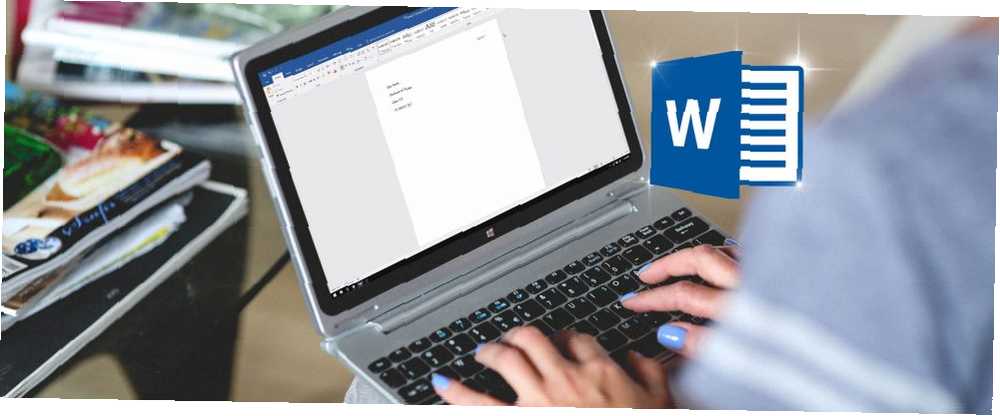
Owen Little
0
3255
216
Microsoft Word 5'te uzun bir rapor yazıyorsanız Kesinlikle Özelleştirmeniz Gereken 5 Microsoft Word Ayarları 5 Özelleştirmeniz Gereken Microsoft Word Ayarları Kesinlikle Özelleştirebileceğiniz birçok Microsoft Word varsayılan ayarı vardır. İşte sizi daha üretken kılan birkaç önemli şey. ve okunabilirlik için çeşitli bölümleri ayırmak için basit bölücüler kullanmak istiyorsanız, tek yapmanız gereken üç tire yazın ve sihirli bir şekilde görünmesi için uzun yatay bir çizgi için Enter tuşuna basın..
Ama bir kez orada olduğunda, ondan kurtulmak zor olabilir. Delete veya Backspace tuşlarını kullanmanın işe yarayacağını düşünürdünüz, ancak bu yalnızca Enter tuşuna bastıktan hemen sonra silinirse işe yarar. Aksi takdirde, bu çizgiye saplanıp kaldın.
Microsoft Word'deki Yatay Çizgileri Silme
Backspace tuşunu ondan kurtulmak için kullanamasanız da, aşağıdakileri seçtiyseniz, hala bu çizgiyi ekleyebilirsiniz.
- İmlecinizi doğrudan çizginin üzerine getirin.
- İçinde Ev sekmesini bulmak Paragraf Bölüm.
- Yanındaki açılır oku tıklayın. Sınırlar simgesini ve seçin Sınır yok.
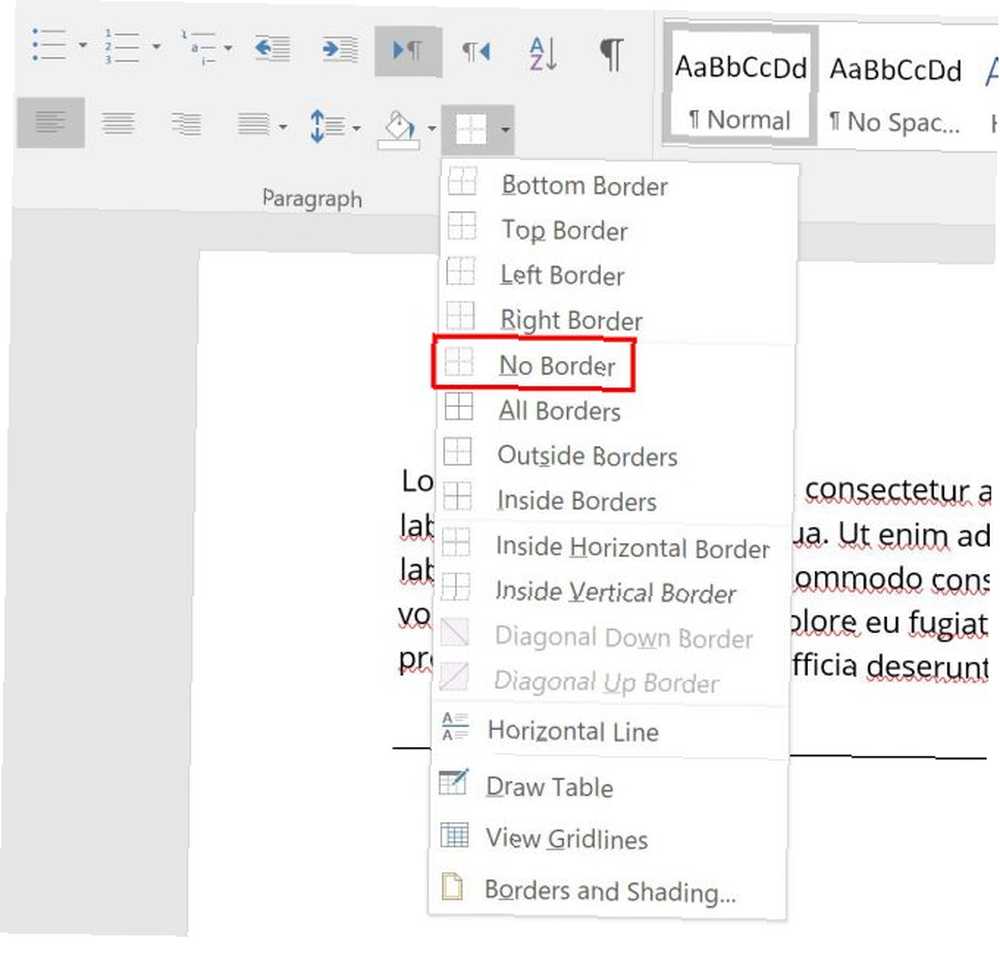
Bu işlemi çalışırken aşağıdaki videoda görebilirsiniz:











